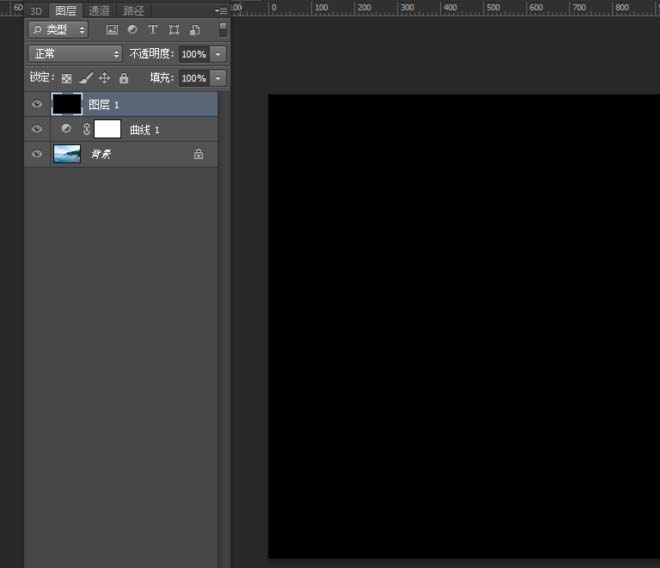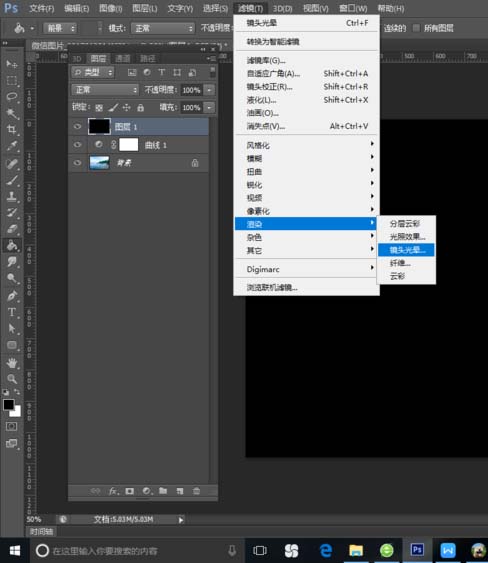用PS内带的Camera Raw的调色软件,利用明亮度,饱和度及对比度,结合调整图片,具体图片根据图片设置参数,参数并非一层不变。
1、打开安装好的PS,选择【文件】-【打开为】,在弹出的窗口中选中自己要修改的图片,并且选中打开的方式,如果所示,在下拉列表中选择【Camera Raw】
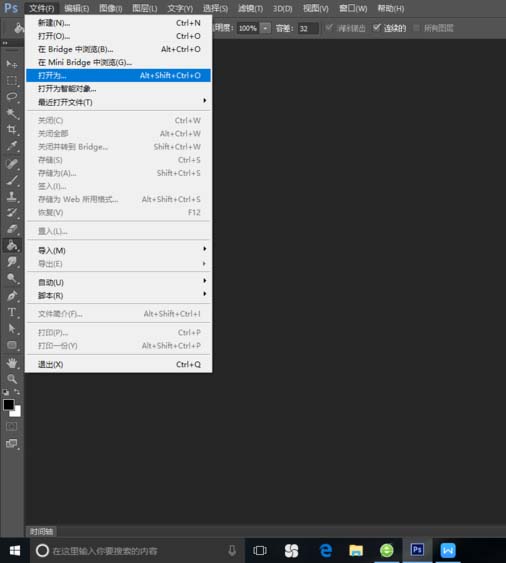
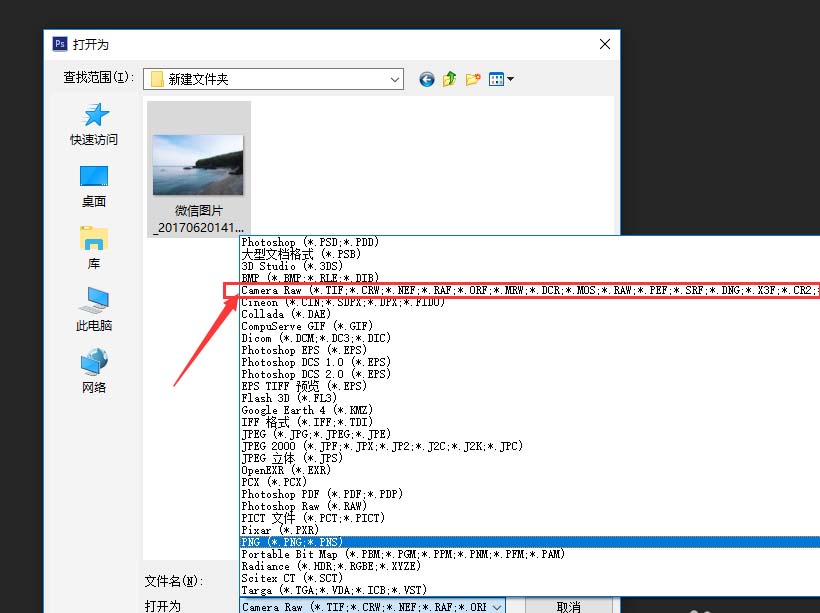
2、打开【Camera Raw】后,可以看到一个图片的调整窗口,右侧有一系列的可以调整的参数工具,具体参数可以根据照片调整
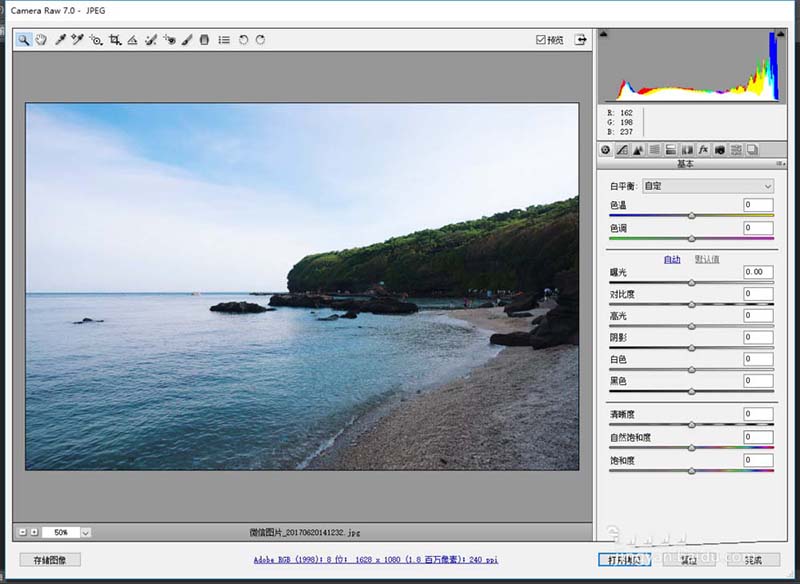
3、根据小清新的风格调整图片。一般是通过三个大方向:明亮度、对比度、饱和度。
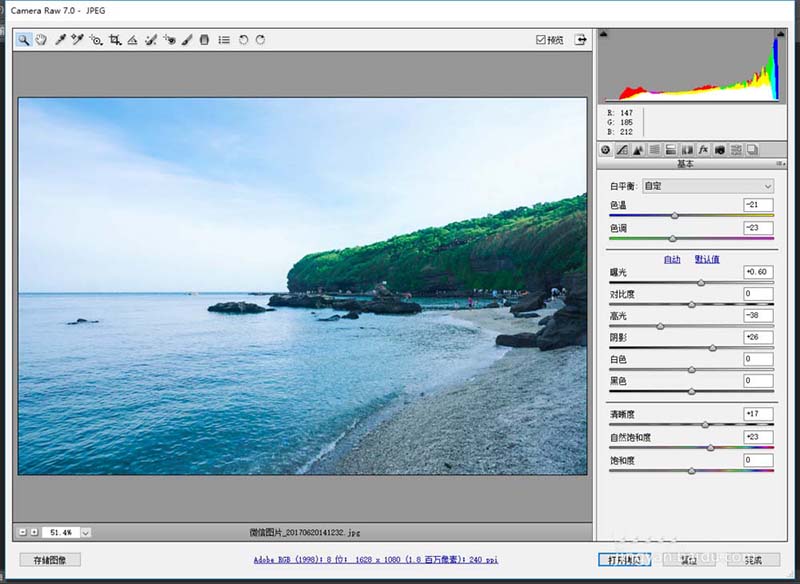
4、根据小清新的调法,把色温和色调,调到偏绿的位置,然后提高图片的整体亮度,降低一点图片的对比度,稍微提高了点饱和度。(参数都是根据图片的情况进行调整的,不是固定的)
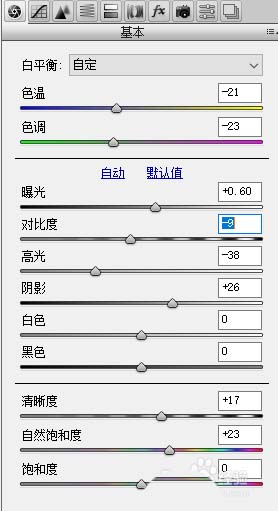
5、选中【色调曲线】,稍稍调整一下图片的细节,降低了图片的高光部分,提高了图片的阴影部分
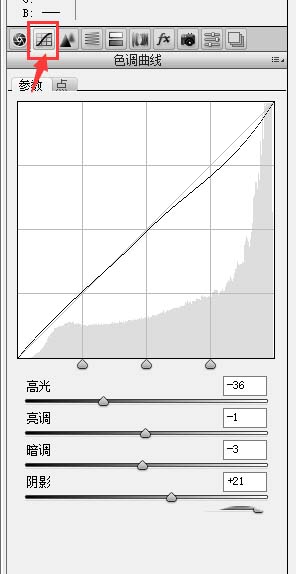
6、选择【HLS-灰度】,可以设置饱和度、色相、以及明亮度。提高了蓝青的饱和度。看整体的调整效果后,感觉差不多了。点击【打开图像】,进行下一步的调整
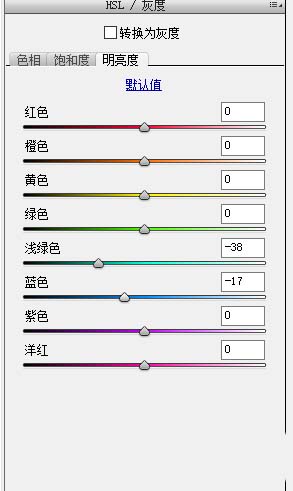

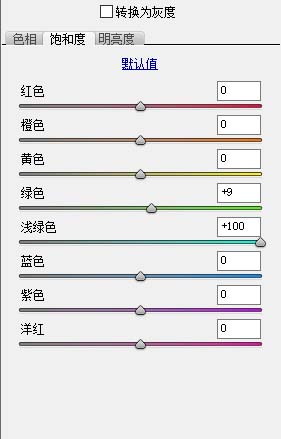
7、打开图像后,觉得图片效果自己不是很满意,可以继续进行调整颜色。在这里,我添加了一个调整【曲线】,把画面加亮了一些
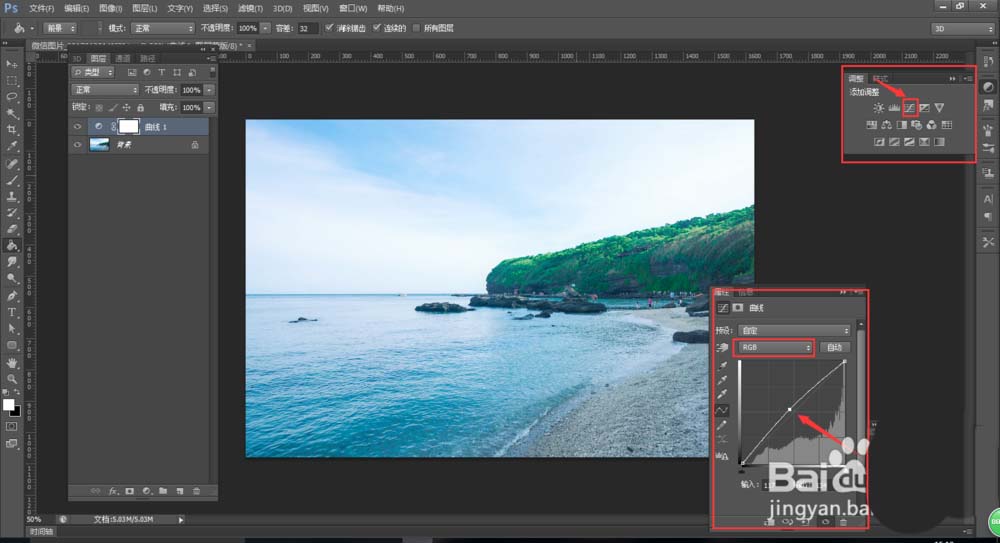
8、新建一个纯黑色的图层,【滤镜】-【渲染】-【镜头光晕】,添加完成后,把叠加模式设置成【滤色】。完成